كل الطرق لتمكين الراوي في نظام التشغيل Windows 10
الراوي هو تطبيق لقراءة الشاشة مضمن في Windows 10. يتيح الراوي للمستخدمين الذين يعانون من مشاكل في الرؤية استخدام الكمبيوتر وإكمال المهام الشائعة. اليوم ، نراجع جميع الطرق الممكنة لتمكين الراوي أو تعطيله في إصدارات Windows 10 الحديثة.
الإعلانات
تصف Microsoft ميزة الراوي على النحو التالي:
يتيح لك Narrator (الراوي) استخدام جهاز الكمبيوتر الخاص بك بدون شاشة عرض أو ماوس لإكمال المهام الشائعة إذا كنت كفيفًا أو تعاني من ضعف في الرؤية. يقرأ ويتفاعل مع الأشياء التي تظهر على الشاشة ، مثل النص والأزرار. استخدم "الراوي" لقراءة البريد الإلكتروني وكتابته وتصفح الإنترنت والعمل على المستندات.
تتيح لك الأوامر المحددة التنقل في Windows والويب والتطبيقات ، بالإضافة إلى الحصول على معلومات حول منطقة الكمبيوتر الذي تستخدمه. التنقل متاح باستخدام العناوين والروابط والمعالم والمزيد. يمكنك قراءة النص (بما في ذلك علامات الترقيم) بالصفحة والفقرة والسطر والكلمة والحرف بالإضافة إلى تحديد خصائص مثل لون الخط والنص. مراجعة الجداول بكفاءة مع التنقل في الصفوف والأعمدة.
يحتوي الراوي أيضًا على وضع تنقل وقراءة يسمى وضع المسح الضوئي. استخدمه للتجول في Windows 10 باستخدام السهمين لأعلى ولأسفل فقط على لوحة المفاتيح. يمكنك أيضًا استخدام شاشة برايل للتنقل في جهاز الكمبيوتر وقراءة النص.
هناك عدد من الطرق التي يمكنك استخدامها لتشغيل الراوي أو إيقاف تشغيله في إصدارات Windows 10 الحديثة ، بما في ذلك الإعدادات ومفاتيح الاختصارات والمزيد.
لتمكين الراوي في Windows 10 ،
- افتح ال تطبيق الإعدادات.

- انتقل إلى سهولة الوصول -> الراوي.

- على اليمين ، قم بتشغيل خيار التبديل راوي لتمكينها.
قم بتمكين الراوي باستخدام اختصار لوحة المفاتيح
- اضغط على مفاتيح Win + Ctrl + Enter معًا على لوحة المفاتيح لتمكين أو تعطيل الراوي لحساب المستخدم الخاص بك في Windows 10
- استخدم مفتاح Caps lock + Esc لتعطيل الراوي.
نصيحة: يمكنك ذلك قم بتعطيل الاختصار Win + Ctrl + Enter. راجع تعطيل اختصار لوحة مفاتيح الراوي في نظام التشغيل Windows 10.
أيضًا ، يمكنك استخدام مفتاح الاختصار Win + Ctrl + N لفتح صفحة إعدادات الراوي مباشرة.
تمكين الراوي في لوحة التحكم
حتى كتابة هذه السطور ، لا تزال لوحة التحكم الكلاسيكية متوفرة في نظام التشغيل Windows 10. يأتي مع عدد من الخيارات والأدوات غير المتوفرة في الإعدادات. يحتوي على واجهة مستخدم مألوفة يفضلها العديد من المستخدمين على تطبيق الإعدادات. يمكنك استخدام الأدوات الإدارية وإدارة حسابات المستخدمين على الكمبيوتر بطريقة مرنة والحفاظ على النسخ الاحتياطية للبيانات وتغيير وظائف الأجهزة والعديد من الأشياء الأخرى. تستطيع قم بتثبيت تطبيقات لوحة التحكم على شريط المهام للوصول إلى الإعدادات المستخدمة بشكل متكرر بشكل أسرع.
لتمكين الراوي في لوحة التحكم الكلاسيكية,
- افتح الملف الكلاسيكي لوحة التحكم تطبيق.
- انتقل إلى لوحة التحكم \ سهولة الوصول \ مركز سهولة الوصول.
- انقر فوق الزر بدء الراوي.
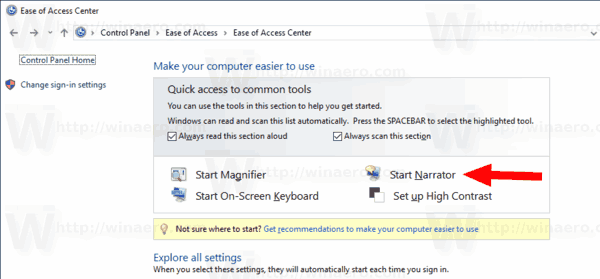
- بدلا من ذلك ، انقر على الرابط استخدم الكمبيوتر بدون شاشة.
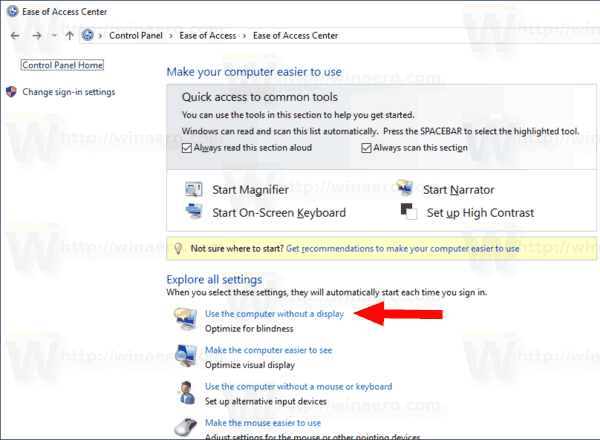
- في الصفحة التالية ، قم بتمكين الخيار قم بتشغيل الراوي.
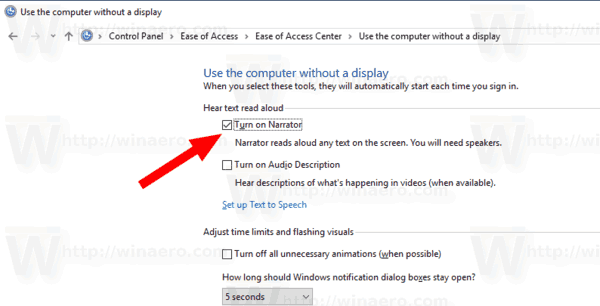
أخيرًا ، يمكنك تمكين أو تعطيل الراوي مباشرة من شاشة تسجيل الدخول لنظام Windows 10. يتوفر هذا الخيار المفيد بدءًا من Windows 10 build 17704.
قم بتمكين الراوي على شاشة تسجيل الدخول
- انقر فوق زر سهولة الوصول.
- في القائمة المنبثقة ، استخدم خيار التبديل لتمكين ميزة الراوي.

هذا كل شيء.
